Cómo utilizar Kuler para buscar y compartir temas de color en Photoshop CS6

Aprende a utilizar Kuler para buscar y compartir temas de color en Photoshop CS6, una herramienta esencial para tus proyectos gráficos.
Después de haber importado sus imágenes a Adobe XD, no tiene mucho control de edición, pero puede cambiar el tamaño y rotar las imágenes como lo haría con cualquier otra forma.
También puede redondear fácilmente las esquinas de una imagen importada utilizando los widgets de esquina.

Haga clic y arrastre un widget de esquina para redondear los bordes de una imagen.
Al definir una forma cerrada con una herramienta de forma o una herramienta de lápiz, puede definir qué se convierte en una máscara. Una máscara le ofrece la posibilidad de poner una imagen en una forma personalizada. También le ofrece la posibilidad de recortar partes de una imagen que no desea que sean visibles. Siga estos pasos para crear una máscara:
Importe una imagen a una mesa de trabajo.
Crea una forma y tamaño y colócalo sobre la imagen. La ubicación sobre la imagen determina qué parte de la imagen se mostrará.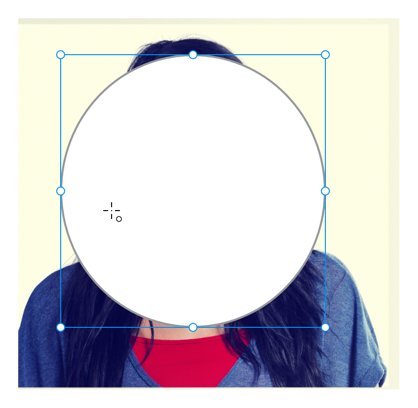
Coloque una forma sobre una imagen para determinar qué parte de la imagen desea mostrar.
Con la herramienta Seleccionar, seleccione tanto la forma como la imagen. Es importante que la forma esté encima de la imagen; si no es así, elija Objeto → Organizar → Traer al frente.
Con ambos objetos seleccionados, elija Objeto → Máscara con forma. La forma ahora contiene la imagen.
Una imagen enmascarada con una forma.
Si desea editar la posición de la forma sobre la imagen, simplemente haga doble clic en el objeto enmascarado con la herramienta Seleccionar. Cuando haya terminado de reposicionar su imagen y forma, haga clic en cualquier otro lugar de su mesa de trabajo.
Puede enmascarar cualquier objeto (s) con una forma. Tal vez tenga varios elementos que desee mantener juntos en forma circular o desee recortar una serie de imágenes repetidas. Ambas tareas se pueden realizar siguiendo estos pasos:
Después de crear su obra de arte, agregue una forma en la parte superior o traiga una forma que desee enmascarar al frente usando Objeto → Organizar → Traer al frente.
Seleccione todos los objetos que se van a enmascarar además del objeto superior, que es la máscara, y elija Objeto → Máscara con forma.
Si necesita editar objetos en una máscara de forma independiente, puede elegir Objeto → Desagrupar máscara, o abrir el panel Capas y hacer doble clic en el icono a la izquierda del objeto llamado Grupo de máscara. Cuando hace doble clic, le permite seleccionar objetos individuales.
Trabajar con sus imágenes una vez que están en Adobe XD es rápido y fácil. Si pegó o arrastró su imagen al lienzo o mesa de trabajo, puede manipularla como lo haría con cualquier rectángulo o forma vectorial. Cambie el tamaño, gire, agregue un borde, sombree o reduzca la opacidad.
¿No estás satisfecho con la forma en que se recorta una imagen? Simplemente presione Intro (o haga doble clic en la imagen) con la imagen seleccionada para ingresar al modo de edición de máscara, donde puede cambiar el tamaño de la imagen para cambiar cómo se recorta. Si arrastra su imagen a una forma, esta máscara ocurre automáticamente y siempre mantiene la relación de aspecto de la imagen, independientemente de la forma que rellene.
Las imágenes se pueden voltear horizontal o verticalmente, así como rotarlas en un círculo completo. Con la imagen seleccionada, la parte superior derecha del panel de inspección mostrará un control de rotación, así como controles de giro horizontal y vertical. También se puede acceder a los controles de giro a través del menú Objeto (Objeto > Transformar), y se puede acceder a los controles de rotación en el lienzo al pasar el cursor justo afuera de una de las cuatro esquinas del objeto.
Adobe XD proporciona herramientas optimizadas para manipular sus imágenes rápidamente. Para realizar ediciones y filtrado avanzados, haga clic derecho en su imagen y seleccione "Editar en Photoshop" para abrir la imagen vinculada en Photoshop y realizar sus ediciones. Al guardar ese archivo de Photoshop, verá la imagen actualizada inmediatamente en Adobe XD.
Las imágenes y los gráficos pueden darle vida a su diseño, y Adobe XD aporta eficiencia al trabajar con imágenes. Desde bordes simples hasta edición avanzada de imágenes en Photoshop, las imágenes lucirán impresionantes en tus diseños.
Aprende a utilizar Kuler para buscar y compartir temas de color en Photoshop CS6, una herramienta esencial para tus proyectos gráficos.
Aprenda cómo utilizar las cuadrículas y guías de InDesign CS5 para alinear elementos de manera efectiva. Maximice su diseño utilizando las funcionalidades avanzadas de esta herramienta de diseño gráfico.
Descubre cómo utilizar las herramientas de dibujo en InDesign para crear formas y polígonos con precisión. Aprende técnicas esenciales y tips para mejorar tus publicaciones.
Aprende cómo crear y guardar rutas en Adobe Photoshop CS6. Descubre la importancia de convertir tu ruta de trabajo en una ruta guardada para evitar pérdidas.
Aprenda a crear y guardar estilos de párrafo en Adobe InDesign CS6 para optimizar su flujo de trabajo y facilitar la edición de su contenido.
Aprende a cambiar el ancho y el tipo de trazo en Illustrator CC con este tutorial completo que incluye la personalización de tapas, uniones y líneas discontinuas.
Aprende a ver y administrar los comentarios en documentos PDF utilizando Adobe Acrobat Creative Suite 5. Descubre los métodos más efectivos y eficaces para colaborar con revisores.
Puede utilizar la herramienta Instantánea en Adobe Acrobat CS5 para seleccionar tanto texto como imágenes y crear una imagen de un área determinada dentro de un archivo PDF. El resultado se conoce comúnmente como una captura de pantalla de una sección dentro de un archivo PDF. El resultado es una imagen y su texto no es […]
Diseñado para investigadores y científicos, las capacidades de medición en Photoshop CC son bastante poderosas. Puede medir casi cualquier cosa y contar el número de lo que sea en una imagen técnica, tal vez desde un microscopio o telescopio. Si conoce el tamaño exacto de cualquier elemento en una imagen, puede descubrir casi cualquier cosa […]
Cuando utiliza las herramientas Licuar en Adobe Creative Suite 5 (Adobe CS5) Illustrator, puede doblar objetos (hacerlos ondulados, pegajosos o puntiagudos) creando distorsiones simples o complejas. Las herramientas Licuar pueden lograr todo tipo de distorsiones creativas o extravagantes (dependiendo de cómo se mire) en sus objetos. Usted […]



